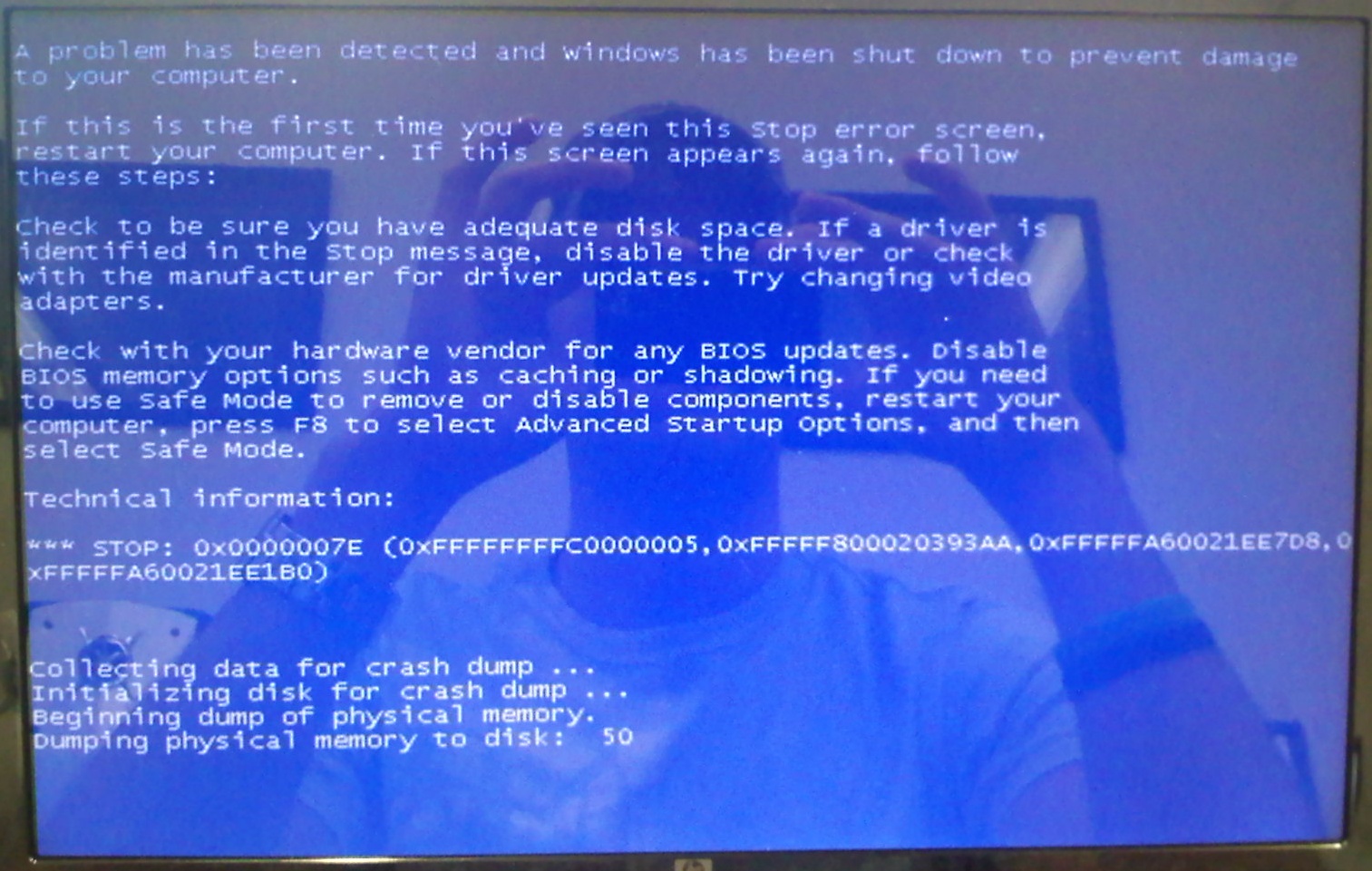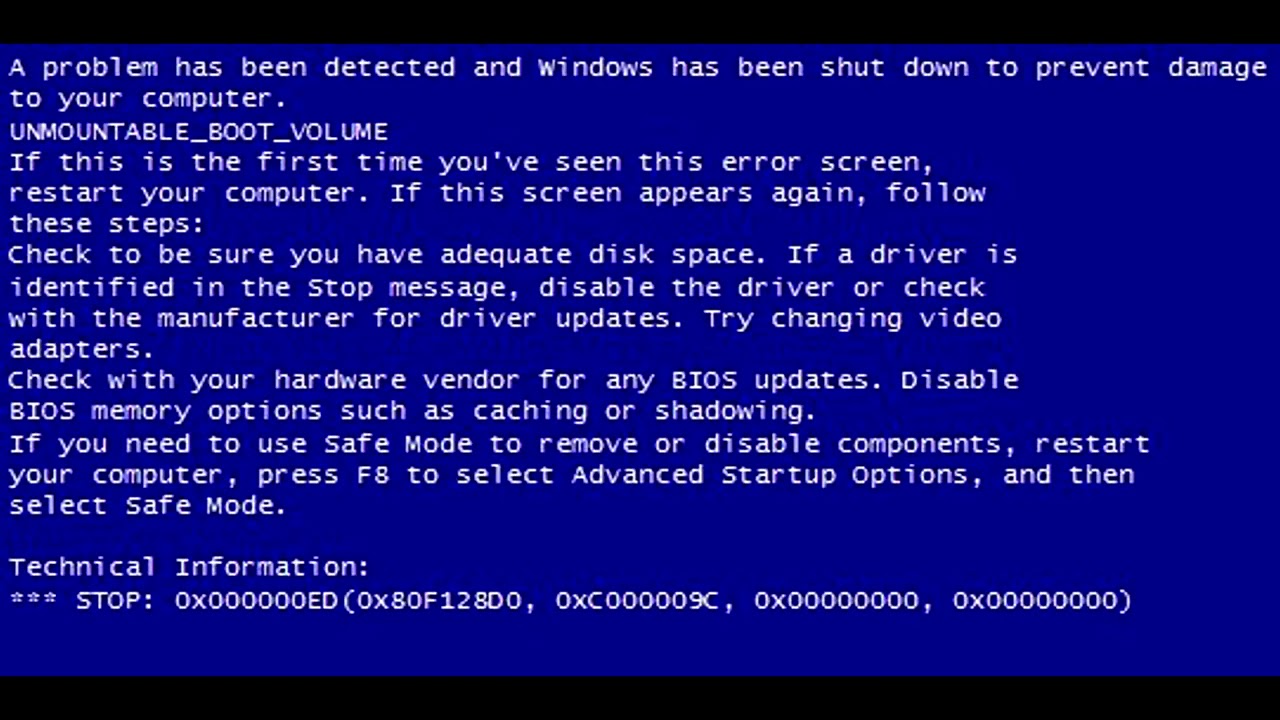Синий экран смерти код ошибки 0x0000003b: Синий экран смерти 0x0000003B: устранение Stop-ошибки на bsodstop.ru
Содержание
SYSTEM SERVICE EXCEPTION nktoskrnl.exe 0x0000003b
Столкнулся с проблемой синего экрана на Windows 10 с ошибкой SYSTEM SERVICE EXCEPTION. Отмечу, что ноутбук ранее работал без каких-либо капризов, но в один прекрасный день стал периодически выбивать BSOD с одной и той же вышеуказанной ошибкой.
Решение своей проблемы опишу ниже, но сначала отмечу весь процесс манипуляций и то, как был выявлен виновник синего экрана.
Не стал вдаваться в подробности источника BSOD, решил просто вернуть операционную систему Windows 10 в исходное состояние до заводских настроек. После завершения восстановления ОС, посмотрел версию Windows 10, оказалась 1903 (Март 2019), при том, что ноутбук 2016 года выпуска. То есть в одном из обновлений система обновила и заводскую оболочку для отката. Синий экран периодически также выбивало.
Далее отформатировал жесткий диск и совершил чистую установку Windows 10. Установил все драйвера, синяк периодически напоминал о себе.
Выявление причины BSOD
Теперь необходимо было выявить причину синяка SYSTEM_SERVICE_EXCEPTION. Для этого воспользовался программой BlueScreenView. Он позволяет обнаружить файл, который вызывает экран смерти, и его код ошибки.
После запуска Блюскрин, программа считала сохранившиеся дампы по адресу C:\WINDOWS\Minidump\ и вот, что показала:
- Ошибка категории SYSTEM_SERVICE_EXCEPTION, код 0x0000003b, файл (драйвер, вызывающий ошибку) nktoskrnl.exe.
Указанный файл .exe или .sys трактует множество возможных причин. По этой причине не стал следовать им, а решил положиться на свой опыт. Для начала проверил HDD, — состояние отличное; затем протестировал оперативную память, — без дефектов; нагрузил процессор с помощью AIDA64, — тоже все ок.
Заметил закономерность выбивания BSOD «SYSTEM SERVICE EXCEPTION», это стабильно происходило после одной и той же манипуляции: как только Windows загружалась до рабочего стола, я сразу же вызывал Диспетчер задач с помощью комбинации клавиш Alt+Shift+Esc, тем самым попадал во вкладку «Процессы», далее мгновенно кликал на следующую вкладку «Производительность«, на что получал синий экран. Если просто открывать первую страницу Диспетчера задач, то все в порядке. Так же если подождать загрузки всех данных, после чего открыть «Производительность», то тоже все ок. Чтобы выбил синяк, необходимо делать все очень быстро, как описано выше. Этот метод позволил улавливать синий экран в течении минуты, а не ожидать его в процессе работы в течении дня.
Если просто открывать первую страницу Диспетчера задач, то все в порядке. Так же если подождать загрузки всех данных, после чего открыть «Производительность», то тоже все ок. Чтобы выбил синяк, необходимо делать все очень быстро, как описано выше. Этот метод позволил улавливать синий экран в течении минуты, а не ожидать его в процессе работы в течении дня.
Стал сравнивать какие устройства задействованы в первой вкладке, а какие во второй. Во вкладке «Производительность» присутствовали дополнительно видеокарты Intel и Nvidia, значит предположительно при чтении информации с этих устройств вылетает экран смерти. С интегрированными видеокартами Intel, как правило, проблем нет, поэтому стал копать в сторону дискретной Nvidia. Перебрал разные драйвера со сборок DPS и Snippet Driver, но все без толку. Делаю вывод, что, если проблема не в видеодрайвере, то скорее всего в аппаратной части видеокарты…
Решение SYSTEM SERVICE EXCEPTION
Посетил страницу производителя nvidia. com и скачал драйвер для своей видеокарты Nvidia Geforce 920 (вот статья о том, как определить какая видеокарта установлена) инсталлировал, перезагрузил ноутбук. На этом все, ошибка SYSTEM SERVICE EXCEPTION больше не тревожила.
com и скачал драйвер для своей видеокарты Nvidia Geforce 920 (вот статья о том, как определить какая видеокарта установлена) инсталлировал, перезагрузил ноутбук. На этом все, ошибка SYSTEM SERVICE EXCEPTION больше не тревожила.
Отмечу, что при запуске BlueScreenView важно обращать внимание на файл, что вызывает сбой. Иногда он прямо говорит, с каким устройством связан казус, например: dxgkrnl.sys, nvlddmkm.sys, atikmdag.sys — это все файлы драйверов видеокарты; netio.sys — драйвер сетевых программ; ks.sys — при запуске Skype и тд. В моем случае такой подсказки не было, поэтому выявлять причину было сложней.
BSOD SYSTEM_SERVICE_EXCEPTION с кодом 0x0000003b может быть вызван в любой Windows 10/8/7. Для версий Windows 7 ошибку можно попробовать решить с помощью компонента обновления KB980932, для XP — KB941410. Это своеобразная заглушка от данного синего экрана, но нет гарантии, что поможет.
STOP 0x0000003b на Windows 7/8/10 x86 и x64 – решение этой проблемы и как исправить ошибку синего экрана смерти, atikmdag.
 sys
sys
Ошибки и неисправности КомментироватьЗадать вопросНаписать пост
При возникновении ошибки SYSTEM_SERVICE_EXCEPTION 0x0000003B на синем экране смерти, пользователь пытается отыскать установочный диск Windows. На самом деле она не так смертельна для компьютера. Эта ошибка всего лишь сообщает о том, что не может обратиться к одному из драйверов.
Причины возникновения ошибки
Появляется синий экран смерти в результате высокой нагрузки на графическую составляющую системы. Такое может произойти при частом переключения с одной учетной записи на другую. Вообще, синий экран смерти частая ошибка компьютера, которым пользуются несколько человек.
Чрезмерная подкачка буфера памяти вызывает проблемы с передачей информации к коду ядра. Поэтому на экране пользователя появляется BSOD с непонятными для обычного пользователя набором букв.
Синий экран смерти STOP 0x0000003b может возникать в Windows 7 x86 и x64, Виндовс 8 и 10, рассмотрим решение этой проблемы.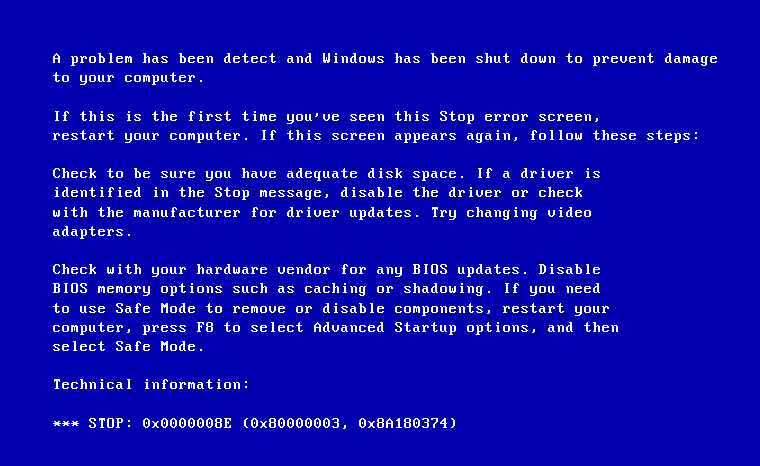
Как исправить ошибку
Для исправления этого бага необходимо предпринять несколько нехитрых манипуляций. Тогда не нужно будет переустанавливать операционную систему и уничтожать все важные данные.
Проверяем оперативную память
Если на персональном компьютере установлено несколько планок оперативной памяти, ее необходимо проверить на работоспособность:
- открываете корпус системного блока;
- находите планки памяти;
- вытаскиваете одну из них и запускаете компьютер;
- если система не запустится, вытащите вторую и поставьте на место первую и запустите. И так далее.
Проверить оперативную память на работоспособность поможет утилита MemTest.
Установка патча «Stop 0x0000003b Win32k.sys»
Если с оперативным запоминающим устройством все нормально, то попробуйте скачать официальный патч решающий проблему Stop 0x0000003b Win32k.sys. Скачивать рекомендуется только с официальных источников.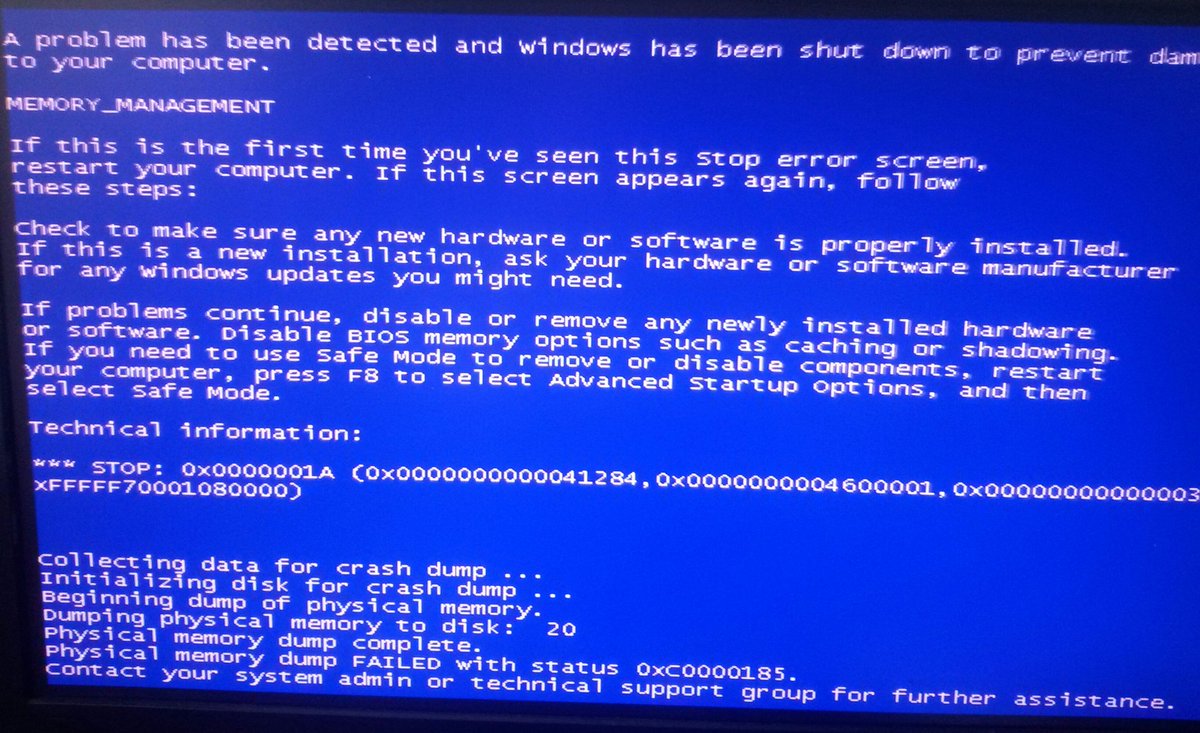
После скачивания необходимо сделать следующее:
- принудительно перезагрузить компьютер;
- зайти в операционную систему под Администратором;
- включить службы обновления системы. Затем установить патч.
Удаление учетных записей пользователей
Для удаления учетных данных выполните следующие шаги:
- зайдите в меню «Пуск»;
- откройте «Панель управления»;
- нажмите на пункт «Добавление и удаление учетных записей пользователей»;
- отобразится окно, где высветятся все учетные записи, которые зарегистрированы на этом компьютере;
- кликаете по учетной записи, которую намерены удалить;
- в открывшемся окне выбираете «Удаление учетной записи».
Другие методы устранения неисправности
Если эти способы не помогли, необходимо провести диагностику неисправности. Для этого сделайте следующее:
- зайдите в «Пуск» и в строке поиска вбейте «msconfig»;
- в окне конфигурации системы, которое появится после проделанных шагов, перейдите во вкладку «Общие»;
- выставьте вместо обычного запуска «Диагностический запуск»;
- кликаете по кнопке «Применить» и затем «Ок»;
- перезагружаете персональное устройство.

Если синий экран смерти 0x0000003b все равно появляется, то следует откатить систему до состояния, когда все работало. Для этого на компьютере должны быть созданы точки восстановления. Процедура восстановления:
- в меню «Пуск», в поиске вписываете слово «Восстановление» и кликаете по кнопке «Enter», предварительно выбрав пункт «Восстановление системы»;
- в открывшемся окне кликаете «Далее».;
- в окне отобразятся точки восстановления. Вспоминаете, когда не было синего экрана и выбираете точку за то число;
- перезапускаете ПК.
Ошибка в Windows 8 и 10
Подобная неисправность не часто появляется в операционных системах Windows 8 и 10. Но, если все-таки пользователь с ней столкнулся, то следует сделать такие шаги по устранению неисправности:
- откройте журнал событий.
 Для этого кликните на клавиатуре «Win+R». В открывшемся поле пропишите «eventvwr»;
Для этого кликните на клавиатуре «Win+R». В открывшемся поле пропишите «eventvwr»; - появится окно с названием «просмотр событий». В нем кликните по «Журналы Windows»;
- откроется список. Выберите «Система»;
- сортируйте данные, кликнув по вкладке «Дата и время»;
- ошибки системы будут помечены красными значками.
В зависимости от названия ошибки подберите решение. Имена драйверов, которые чаще всего дают сбои, перечислены ниже:
- Atikmdag.sys. проблема в драйвере от видеокарты Radeon. Его необходимо скачать с официального сайта и переустановить.
- Netio.sys. Проблемы с вводом-выводом. Возникает, когда обнаруживаются проблемы с сетью и интернетом, с некоторыми видами антивирусов и программами для скачивания (например Торрент). Рекомендуется установить более новые версии утилит, либо проверить компьютер с помощью приложения Malewarebytes.

- Ntoskrnl.exe. Проблема с ядром ОС Windows.
В последнем случае следует предпринять следующие шаги.
Если синий экран никогда до этого не появлялся, рекомендуется перезагрузить компьютер. Затем проверить компьютер на вирусы. После работы антивируса, если он ничего не обнаружил, запустите утилиту Victoria. Затем удалите все обновления и программы, которые были недавно установлены. Переустановите их.
Зайдите в панель управления. Там выберите пункт «Центр обновления Windows». Проведите поиск обновлений с помощью встроенной утилиты слева в окне. Установите эти обновления.
Если же этот баг появился из-за проблем с жестким диском, то рекомендуется проверить винчестер приложением Victoria. А утилита Speccy поможет проверить температуру материнской платы, жесткого диска, процессора и других компонентов.
Установите ее и запустите. Оптимальные температуры компонентов до 70 градусов.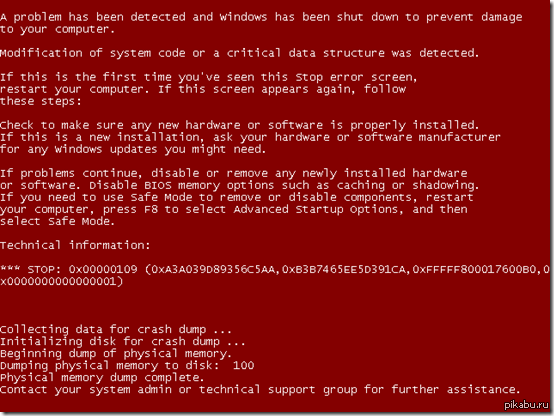 Если более, то рекомендуется почистить компьютер или отнести его на техническое обслуживание.
Если более, то рекомендуется почистить компьютер или отнести его на техническое обслуживание.
На главную
Reader Interactions
7 эффективных методов исправления ошибки 0x0000003B в Windows
Резюме : Помимо того, что операционная система Windows широко используется, она известна своим удобством для пользователя. Однако при выполнении различных операций он все равно мог столкнуться с ошибками. Существует большое количество ошибок, которые пользователи могут вызвать при использовании системы Windows, например, ошибка времени выполнения и ошибка MBR. Но самые распространенные из них относятся к категории ошибок BSOD (Blue Screens of Death), таких как 0x0000003B 9.0004 . В этой статье мы объясним вам, как ее решить. И в дополнение к обычным проблемам, вызванным ошибкой, это может привести к потере данных. В этом случае вы можете использовать наш надежный и удобный инструмент восстановления данных Bitwar Data Recovery для восстановления потерянных файлов.
ВЕРСИЯ WIN ВЕРСИЯ MAC
Содержание
Причины остановки синего экрана 0x0000003b
Ошибка BSOD 0x0000003B — это системная ошибка, обычно вызванная повреждением системных файлов или неправильной настройкой Microsoft IEEE 1394 драйвера устройств. Однако, когда мы искали в Интернете похожие случаи, мы обнаружили другие возможные причины, о которых сообщили некоторые пользователи:
- Неправильно настроенные или поврежденные драйверы
- Поврежденные записи реестра
- Поврежденные системные файлы
- Ошибки/повреждения памяти
- Вторжение вирусов или вредоносных программ
- Повреждение жесткого диска
Полезная статья : 6 Методы устранения кода ошибки 0xc0000225 в Windows
Основные методы
Способ 1. Выполните проверку на наличие вирусов
Вирусы или вредоносное ПО могут повредить системные файлы и реестры Windows. Все это может помешать нормальному функционированию вашей системы Windows, что приведет к ошибке 0x0000003B.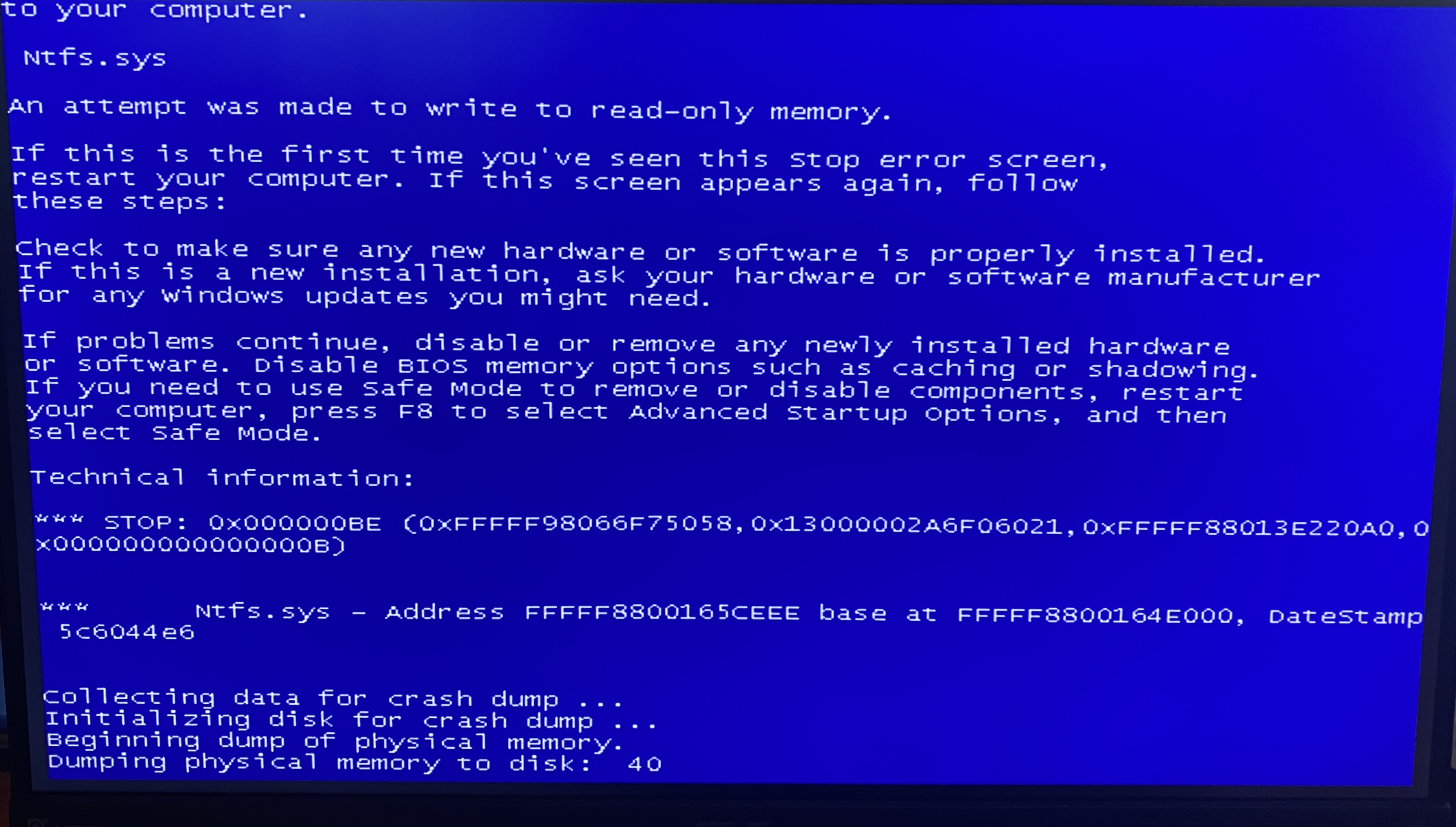 Таким образом, если вы считаете, что частая ошибка 0x0000003B вызвана вирусными атаками, вы можете запустить проверку на вирусы с помощью эффективного антивирусного программного обеспечения.
Таким образом, если вы считаете, что частая ошибка 0x0000003B вызвана вирусными атаками, вы можете запустить проверку на вирусы с помощью эффективного антивирусного программного обеспечения.
Антивирусное программное обеспечение просканирует компьютер на наличие зараженных файлов и вирусов и удалит их, освободив систему от вредоносных файлов. Мы рекомендуем вам выполнить полное сканирование системы через систему безопасности Windows. Чтобы узнать, как это сделать, выполните следующие шаги:
Шаг 1 : Нажмите клавишу Windows + Q , введите Безопасность Windows и откройте его.
Шаг 2 : Нажмите кнопку Вирус и угроза защита на правой панели.
Шаг 3 : Нажмите Начать действие , а затем Быстрое сканирование .
Шаг 4 : Если вы хотите более специализированное сканирование, нажмите кнопку параметров Scan .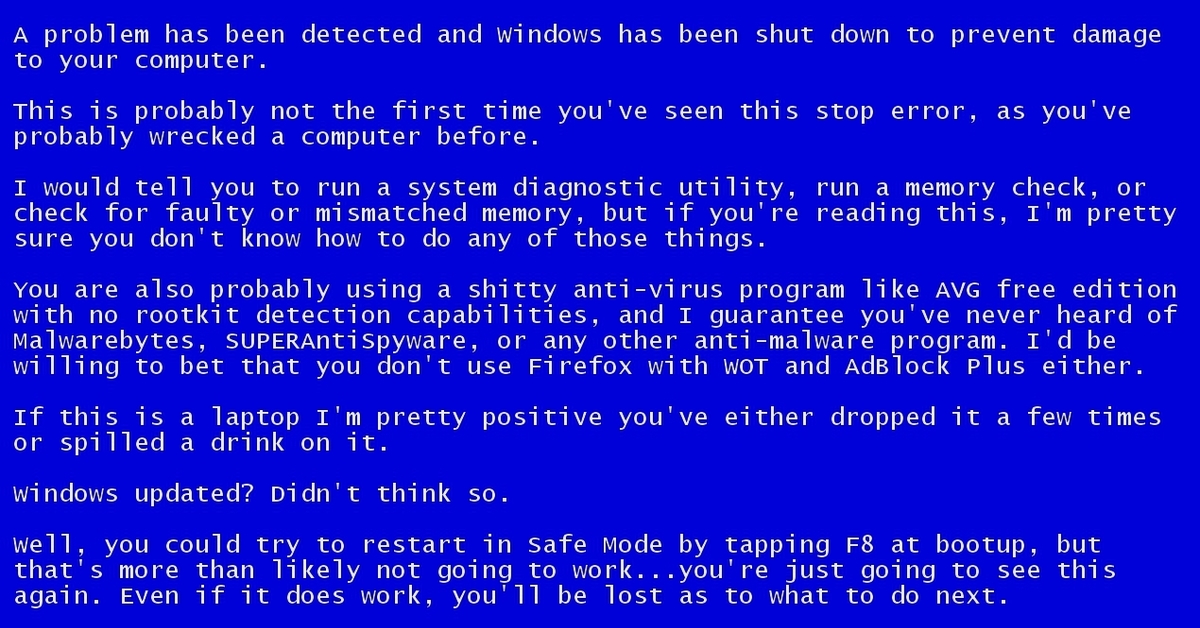
Шаг 5 : Выберите нужный режим сканирования и нажмите Отсканируйте сейчас , чтобы запустить его.
Шаг 6 : После удаления вредоносных вирусов перезагрузите компьютер, чтобы проверить эффективность решения.
Способ 2. Обновление драйверов карты беспроводной сети
Некоторые пользователи сообщают, что им удалось решить проблему путем обновления драйверов карты беспроводной сети. Поскольку ошибка 0x0000003B довольно распространена на ноутбуках с Windows 10, где установлены драйверы беспроводной сети.
Следовательно, если вы подозреваете, что эта проблема может быть причиной сбоя 0x0000003B BSOD, выполните следующие действия, чтобы убедиться, что на компьютере установлена последняя версия драйвера беспроводной карты:
Шаг 1 : Нажмите клавишу Windows + R , чтобы открыть окно «Выполнить». Введите devmgmt.msc и нажмите . Введите , чтобы запустить Диспетчер устройств .
Введите , чтобы запустить Диспетчер устройств .
Шаг 2 : В окне диспетчера устройств разверните запись Сетевые адаптеры. Затем щелкните правой кнопкой мыши адаптер беспроводной сети и выберите Обновить драйвер .
Шаг 3 : В следующем окне нажмите Автоматический поиск обновленного программного обеспечения драйвера 9вариант 0004.
Примечание: Если в результате этой операции не удается найти новую версию драйвера, можно нажать Поиск обновленных драйверов в Центре обновления Windows .
Шаг 4 : Если новая версия найдена и успешно установлена, выйдите из диспетчера устройств, перезагрузите компьютер, чтобы проверить, устранена ли ошибка.
Способ 3: Удаление и перестановка модулей ОЗУ
Некоторые пользователи сообщили, что они успешно справились со стоп-ошибкой BSOD 0x0000003B, удалив и переставив местами модули ОЗУ. Этот метод, конечно, применим только тогда, когда на вашем компьютере установлены разные модули оперативной памяти.
Этот метод, конечно, применим только тогда, когда на вашем компьютере установлены разные модули оперативной памяти.
Примечание: Если в вашем ПК используется только один модуль ОЗУ, вы можете повторно вставить его в другой слот.
Как правило, при длительном подключении старых модулей ОЗУ разъемы могут загрязниться. Повторная установка модулей оперативной памяти в другой слот вполне может привести к трению, способному стряхнуть грязный материал.
Этот метод может улучшить электрические соединения и свести к минимуму риск сбоев, вызванных модулями оперативной памяти. После повторной установки модулей ОЗУ перезагрузите компьютер и проверьте, сохраняется ли ошибка 0x0000003B.
Восстановление потерянных данных с помощью Bitwar Data Recovery
Удаление данных после ошибки 0x0000003b более или менее распространено, поскольку файлы могут быть потеряны, когда вы находитесь в процессе исправления ошибки. Например, если вы не можете загрузиться в Windows после сбоя и можете прибегнуть только к переустановке Windows, это может привести к потере файлов.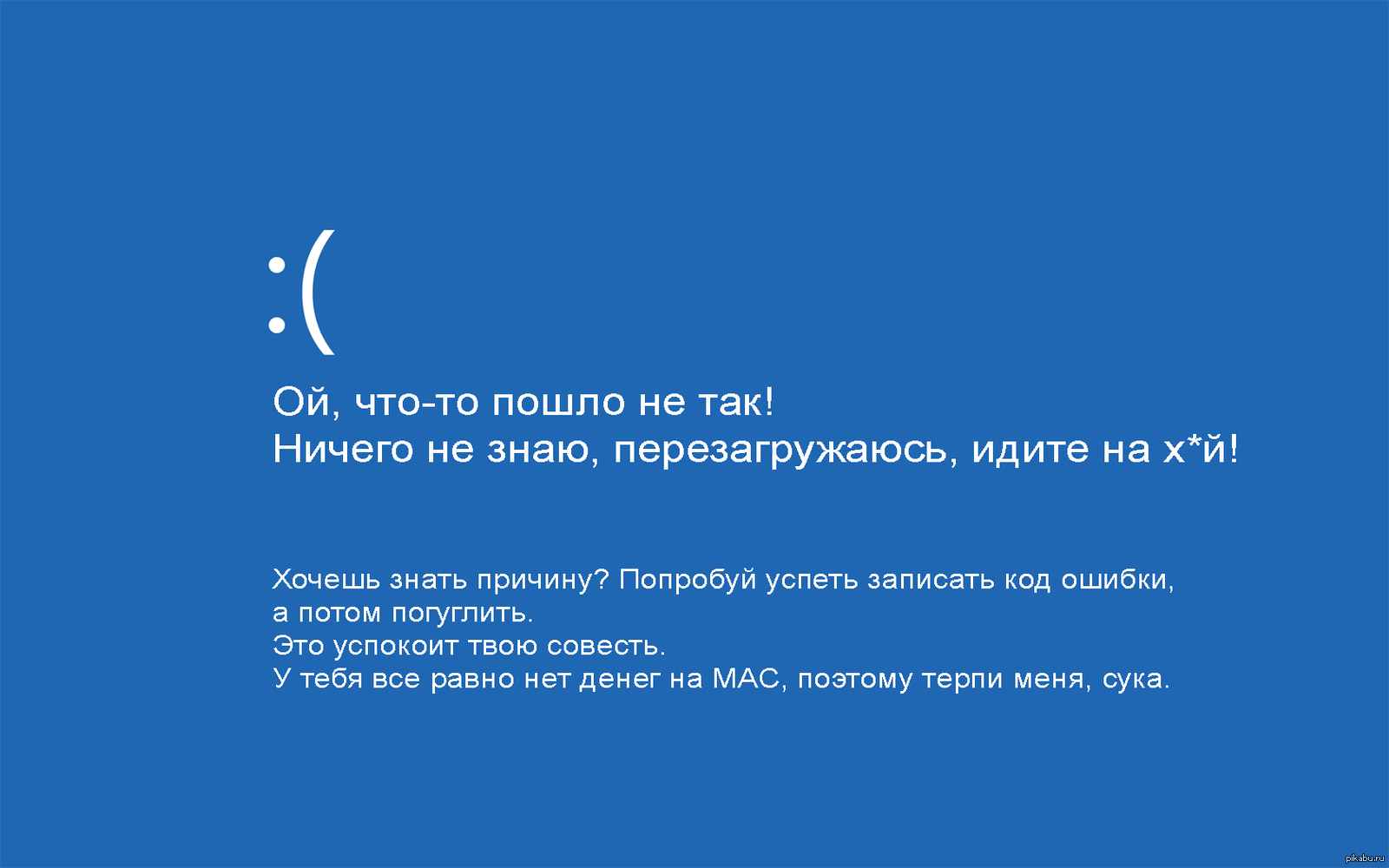
В этом случае вы можете восстановить данные с жесткого диска вашего компьютера с помощью нашего надежного и эффективного инструмента восстановления данных Bitwar Data Recovery .
Обратитесь к следующему содержимому, чтобы узнать, как это работает, как по волшебству:
Шаг 1 : Загрузите и установите Bitwar Data Recovery из Центра загрузки Bitwarsoft .
Шаг 2 : Откройте инструмент и выберите диск, на котором были сохранены недостающие данные, а затем нажмите Далее .
Шаг 3 : Выберите режим сканирования на этом этапе. Мы хотели бы порекомендовать Quick Scan , который способен восстановить значительное количество потерянных файлов. Если это не сработает, вы можете снова запустить инструмент и использовать Глубокое сканирование , что более эффективно.
Шаг 4 : Выберите типы данных, которые вы хотите восстановить, и нажмите Далее .
Шаг 5 : Предварительный просмотр нужных файлов для проверки их целостности. Выберите их и нажмите Recover , чтобы начать процесс восстановления.
Важно : Чтобы гарантировать, что нужные вам файлы будут восстановлены в неповрежденном состоянии, вы должны сохранить их на другие диски, кроме того, на котором хранились потерянные данные.
Расширенные методы
Метод 1: Используйте SFC
Поврежденные системные файлы являются одной из вышеупомянутых причин ошибки 0x0000003B. Системные файлы играют центральную роль в правильном функционировании системы. Следовательно, коррупция в них может вызвать серьезные проблемы. Видя, насколько уязвимы эти важные системные файлы, Windows предоставила инструмент под названием SFC (Проверка системных файлов), который помогает пользователям искать на компьютере поврежденные системные файлы и заменять их здоровыми. Чтобы узнать, как использовать этот инструмент, выполните следующие шаги:
Шаг 1 : Введите Командная строка в поле поиска и щелкните его правой кнопкой мыши.
Шаг 2 : Нажмите Запуск от имени администратора.
Шаг 3 : Введите следующую команду и нажмите Enter :
sfc /scannow
Шаг 4 : После завершения процесса перезагрузите компьютер, чтобы проверить, работает ли этот метод. работает.
Важно : Для запуска этого инструмента не требуется активное подключение к Интернету. Но имейте в виду, что когда он находится в процессе поиска и замены компьютерных ошибок, вы не должны прерывать его. В противном случае это может привести к еще большему количеству ошибок.
Метод 2: Используйте CHKDSK
Как мы упоминали ранее, повреждение жесткого диска может вызвать ошибку 0x0000003B. Эта ошибка может возникнуть, если файловая система, на которой основан ваш жесткий диск, повреждена. В этом случае вы можете использовать инструмент chkdsk, предоставленный Windows, для исправления ошибок поврежденных секторов, которые он находит на жестком диске.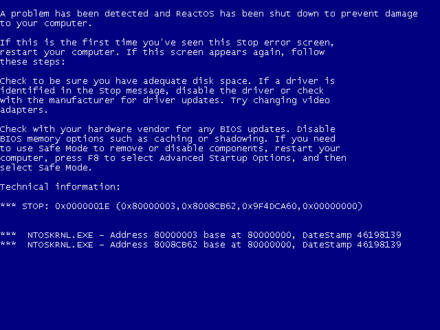 Выполните следующие действия:
Выполните следующие действия:
Шаг 1 : щелкните правой кнопкой мыши кнопку Меню «Пуск» и выберите Командная строка (администратор) .
Шаг 2 : Введите следующую команду и нажмите Введите :
chkdsk C:/f
Примечание : Замените C на букву диска, который вы хотите сканировать.
Шаг 3 : Дождитесь завершения процесса.
Шаг 4 : Перезагрузите компьютер, чтобы проверить, сохраняется ли ошибка.
При использовании chkdsk, если вы столкнетесь с какими-либо проблемами, такими как Chkdsk не может открыть том для прямого доступа, ошибка , вы можете перейти по ссылке, чтобы узнать, как ее решить. Кроме того, вы также можете использовать проверку ошибок, графическую версию Chkdsk, чтобы добиться цели:
Шаг 1 : Нажмите клавишу Windows + E , чтобы открыть File Explorer .
Шаг 2 : Щелкните правой кнопкой мыши неисправный диск и выберите Свойства .
Шаг 3 : Перейдите на вкладку Инструменты .
Шаг 4 : Нажмите Проверить в разделе Ошибка проверки .
Шаг 5 : Щелкните Сканировать диск .
Метод 3: Проверка ОЗУ на наличие повреждений
Неисправная ОЗУ вполне может привести к вылету с ошибкой 0x0000003B «синий экран смерти». На самом деле, многие ошибки, обнаруженные в Windows, вызваны неисправной памятью. Но вместо того, чтобы спешить с заменой ОЗУ, вы можете использовать средство диагностики памяти Windows , чтобы проверить, действительно ли ОЗУ повреждено. Для этого можно использовать следующие шаги:
Шаг 1 : Запустите окно Выполнить , нажав клавишу Windows + R .
Шаг 2 : Введите mdsched.exe и выберите параметр Перезагрузить сейчас и проверьте наличие проблем .
Шаг 3 : Подождите, пока компьютер проведет диагностику памяти.
Шаг 4 : Если окажется, что ОЗУ является неисправным , возможно, пора заменить ОЗУ.
Метод 4: Используйте восстановление системы
Windows также предоставляет инструмент под названием «Восстановление системы», который позволяет пользователям отменить любые изменения, сделанные по истечении определенного времени, называемого точкой восстановления. Это также эффективный способ решить ошибку 0x0000003B.
См. следующие шаги, чтобы узнать, как его использовать.
Шаг 1 : Нажмите Windows + R , чтобы открыть диалоговое окно Выполнить .
Шаг 2 : Введите rstrui.exe и нажмите OK, чтобы открыть Восстановление системы .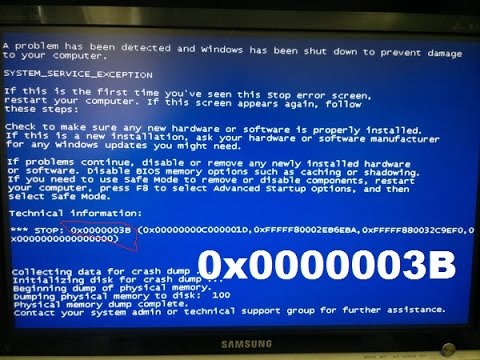
Шаг 3 : Нажмите Next на первом этапе, выберите точку восстановления до того времени, когда ваш компьютер начал сталкиваться с ошибками 0x0000003B, а затем нажмите Next .
Шаг 4 : Нажмите кнопку Finish , чтобы начать процесс восстановления.
Заключение
Проблема потери данных из-за ошибки 0x0000003B может быть очень неприятной. Следовательно, чтобы помочь пользователям, столкнувшимся с подобными проблемами, в этой статье не только объясняется, как использовать различные методы для устранения синего экрана смерти, но также рассказывается, как использовать наш надежный и эффективный инструмент восстановления данных 9.0003 Bitwar Data Recovery , чтобы вернуть свои ценные данные.
Насколько полезен был этот пост?
Нажмите на звездочку, чтобы оценить!
Средняя оценка 0 / 5. Количество голосов: 0
Голосов пока нет! Будьте первым, кто оценит этот пост.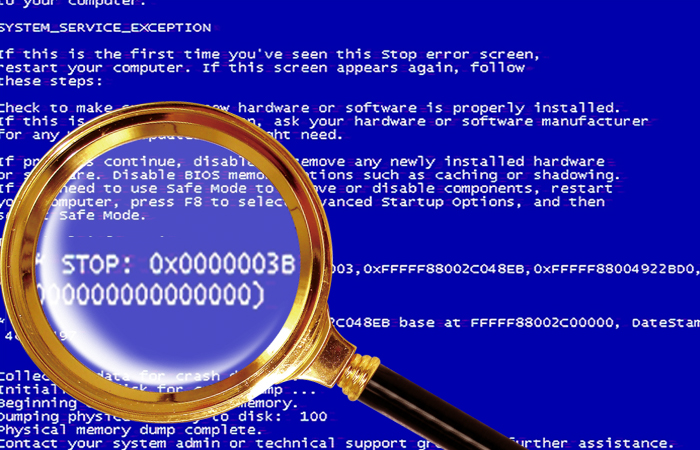
Исключение системной службы Windows 10 BSOD (проверка ошибки 0x0000003B)
Автор
Стив Балмер
/ 12.03.2019 / BSOD, Windows 10, Ошибки Windows / 5 минут чтения
Поделиться через фейсбук
Поделиться в твиттере
Твиттер
Поделиться на LinkedIn
Ссылка на
Поделиться на Pinterest
Пинтерест
Windows 10 BSOD SYSTEM_SERVICE_EXCEPTION , проверка ошибок 0x0000003B в основном происходит из-за устаревших или неисправных драйверов. Также иногда Поврежденные системные файлы, неисправный модуль памяти или неправильная конфигурация реестра приводят к циклу загрузки исключения системной службы в Windows 10.
На вашем ПК возникла проблема, и его необходимо перезагрузить. Мы просто собираем некоторую информацию об ошибке, а затем вы можете перезапустить».
Если вы хотите узнать больше, вы можете позже поискать в Интернете эту ошибку: System Service Exception 9.0004 .
Если вы также боретесь с этой ошибкой BSOD SYSTEM_SERVICE_EXCEPTION , вот несколько эффективных решений, которые вы можете применить.
Содержание
- 1 Исключение системной службы BSOD
- 1.1 Проверить наличие неисправного драйвера устройства
- 1.2 Отключить быстрый запуск и Hibranete
- 1.3 Отключить службы обновлений Google
- 1.4 Запустите утилиту SFC для восстановления поврежденных файлов
- 1.5 Запустите CHKDSK
- 1.6 Проверьте модули памяти кровати
- 1.7 Запустить средство диагностики памяти
Если недавно были добавлены новые драйверы устройств или системные службы, попробуйте удалить или обновить их. Если вы недавно добавили в систему новое оборудование, удалите его и перезапустите Windows, проверьте, решена ли проблема.
Примечание. Если Windows 10 часто перезагружается с этим синим экраном при запуске, невозможно нормально запустить Windows для выполнения действий по устранению неполадок. Затем выполните восстановление при запуске из дополнительных параметров.
Восстановление при загрузке Диагностика и устранение проблем, препятствующих нормальному запуску Windows. Восстановление при загрузке проверяет и исправляет отсутствующие поврежденные системные файлы, параметры конфигурации загрузки, несовместимые драйверы, проблемную установку обновлений и т. д. Теперь проверьте, что окна запускаются нормально, при запуске больше нет ошибки BSOD.
Если по-прежнему не удалось нормально запустить Windows, загрузите Windows в безопасном режиме и выполните описанные ниже действия по устранению неполадок.
Проверить неисправность драйвера устройства
Откройте Диспетчер устройств и проверьте, нет ли устройств, отмеченных желтым восклицательным знаком. Также рекомендуем вам удалить и переустановить драйвер дисплея и проверить. Выполните следующие действия:
Также рекомендуем вам удалить и переустановить драйвер дисплея и проверить. Выполните следующие действия:
- Нажмите одновременно клавиши Windows + X и щелкните диспетчер устройств.
- Нажмите, чтобы развернуть видеоадаптеры.
- Щелкните адаптер правой кнопкой мыши и выберите «Удалить».
- Возможно, после этого вам потребуется перезагрузить компьютер.
Теперь вы можете переустановите последнюю версию драйвера дисплея с веб-сайта производителя компьютера.
Также уточните у производителя, есть ли обновления для прошивки.
Отключить быстрый запуск и Hibranete
Большую часть времени Windows 10 Новая функция гибридного выключения (быстрый запуск) может вызвать ошибку BSOD при выходе из спящего режима. Если вы получаете синий экран при выходе из спящего режима, мы рекомендуем отключить режим гибернации и быстрый запуск.
- Откройте панель управления, затем найдите и откройте «Параметры электропитания»
- Нажмите «Выберите, что делают кнопки питания» в левой части окна.

- Нажмите «Изменить настройки, которые в данный момент недоступны».
- В разделе «Настройки выключения» снимите флажок «Включить быстрый запуск » и переход в спящий режим.
Отключить службы обновлений Google
- Нажмите Windows + R, введите msocnfig и нажмите клавишу ввода.
- Здесь в окне конфигурации системы перейдите на вкладку службы.
- Прокрутите вниз и найдите службу обновлений Google.
- Снимите оба флажка (как показано на изображении ниже), нажмите «Применить» и «ОК».
- Это приведет к перезагрузке окон, чтобы изменения вступили в силу.
- Перезапустите Windows и проверьте работу
Запустите утилиту SFC для восстановления поврежденных файлов
Системные файлы Windows являются важной частью ОС для бесперебойной работы. И если какой-либо системный файл поврежден, поврежден или отсутствует, тогда окна начинают вести себя неправильно, например, показывать ошибки, проблемы с запуском и т.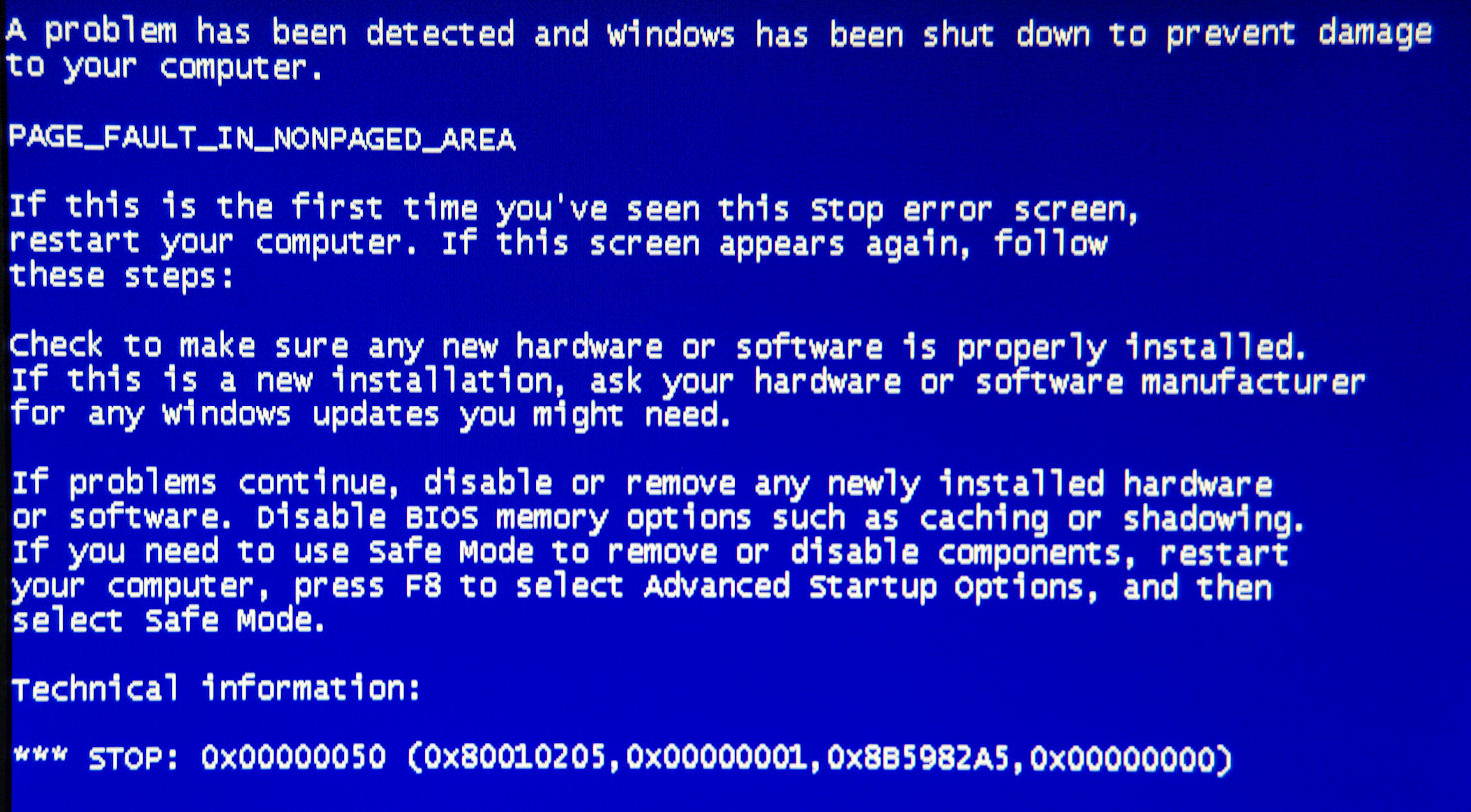 д.0003 System Service Exception Ошибка Windows 10 BSOD — одна из них. Вы можете проверить и восстановить поврежденные системные файлы с помощью утилиты Windows SFC.
д.0003 System Service Exception Ошибка Windows 10 BSOD — одна из них. Вы можете проверить и восстановить поврежденные системные файлы с помощью утилиты Windows SFC.
- Введите cmd в меню «Пуск»,
- Щелкните правой кнопкой мыши командную строку, выберите «Запуск от имени администратора»,
- Первый запуск команды DISM: DISM /online /cleanup-image /restorehealth
- После этого введите команду sfc /scannow и нажмите клавишу ввода.
- Начнется сканирование отсутствующих поврежденных системных файлов.
Если эта программа проверки системных файлов обнаружит, что защищенные файлы перезаписаны неправильными файлами, она извлечет правильный системный файл из резервной копии системного файла (а именно dllcache) и заменит неверный файл.
- Дождаться 100% завершения процесса сканирования,
- После этого перезапустите Windows, чтобы изменения вступили в силу.
Запустить CHKDSK
- Введите командную строку в строке поиска меню «Пуск», затем щелкните правой кнопкой мыши наиболее подходящее совпадение и выберите «Запуск от имени администратора».

- Затем введите chkdsk /r и нажмите Enter.
- Команда просканирует вашу систему на наличие ошибок и попутно устранит все проблемы.
Проверьте модули памяти кровати
Большинство ошибок синего экрана возникают из-за повреждения системных файлов и модулей памяти кровати. Неисправность или неправильная настройка ОЗУ могут привести к чему угодно, от BSOD до полной невозможности загрузки системы. Вы должны проверить железо, посмотреть, все ли флешки работают нормально, и если все в порядке, проверить тайминги и частоты, так как у некоторых материнских плат и процессоров, особенно от AMD, с этим могут быть большие проблемы.
Проверка оборудования очень проста. Прежде всего, выключите компьютер. Вы также можете отключить его от источника питания в качестве меры предосторожности. Откройте крышку и найдите планки оперативной памяти. Что вам нужно сделать, так это удалить их все и попытаться включить компьютер каждой палкой, одну за другой.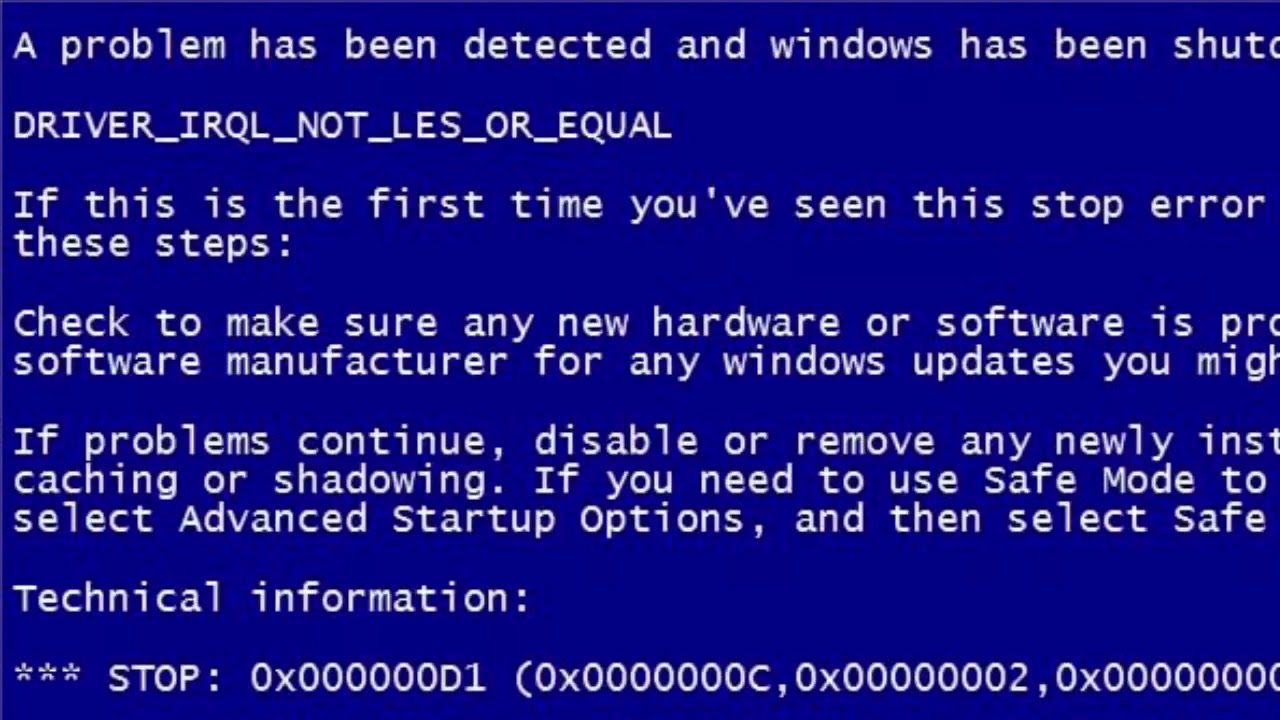
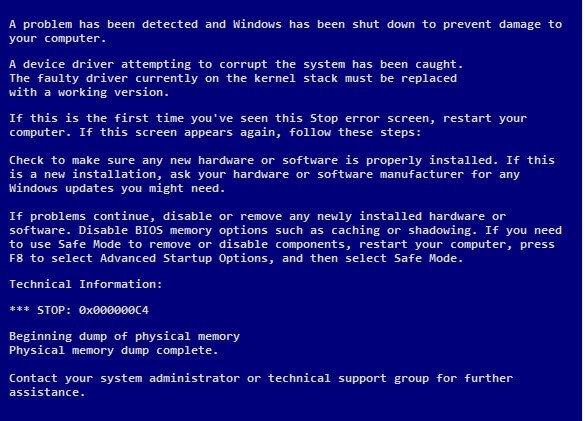
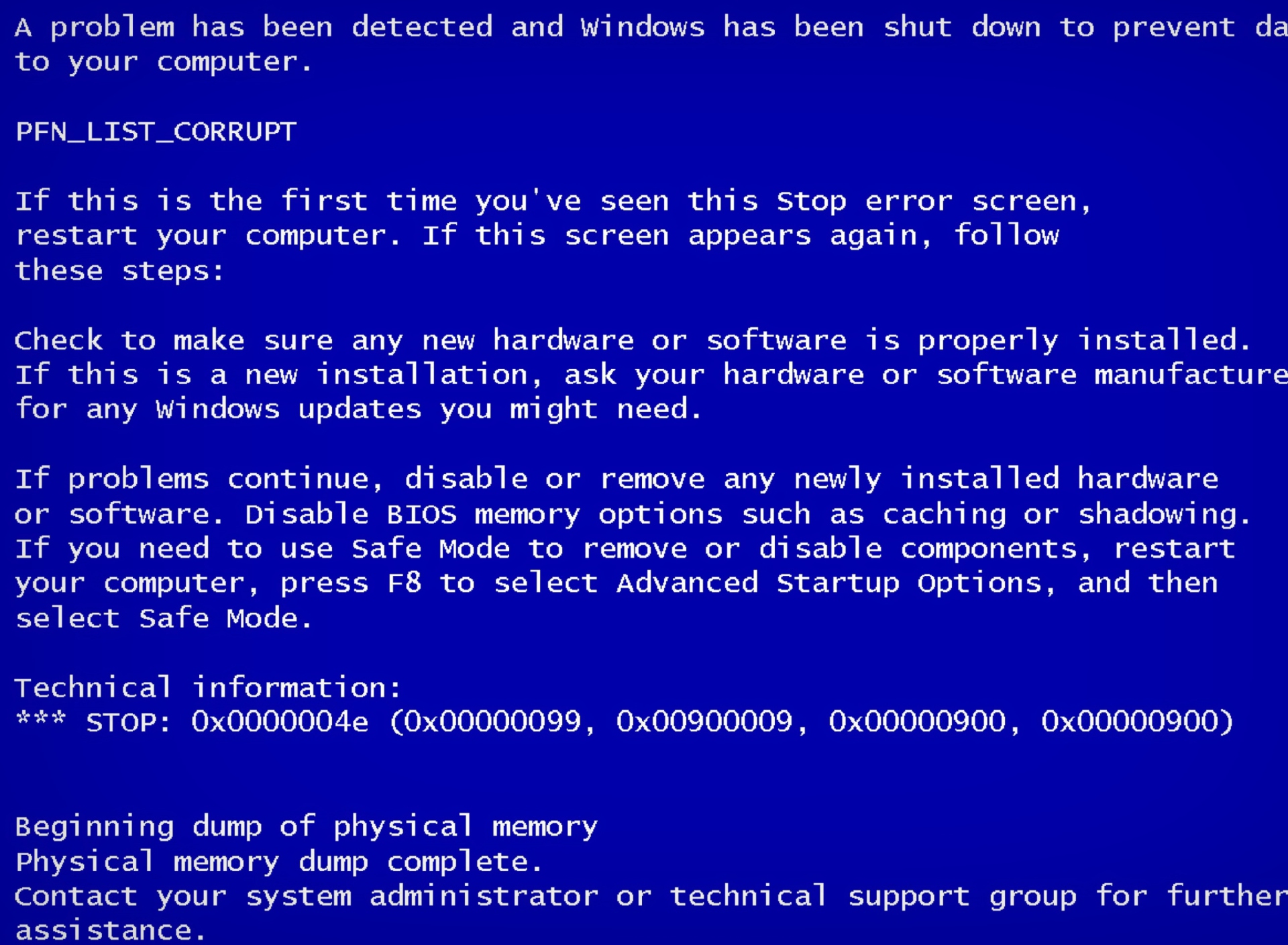 Для этого кликните на клавиатуре «Win+R». В открывшемся поле пропишите «eventvwr»;
Для этого кликните на клавиатуре «Win+R». В открывшемся поле пропишите «eventvwr»;
 Если вы хотите узнать больше, вы можете позже поискать в Интернете эту ошибку: System Service Exception 9.0004 .
Если вы хотите узнать больше, вы можете позже поискать в Интернете эту ошибку: System Service Exception 9.0004 .